Как определить модель, марку, серийный номер, матплаты, ноутбука, чипсета, БИОСА, накопителей, видеокарт...
 Как узнать модель и версию материнской платы? Как узнать модель и версию материнской платы?
 Как узнать модель центрального процессора (CPU) Как узнать модель центрального процессора (CPU)
 Как узнать наименование модели ноутбука (ПК брэнд) Как узнать наименование модели ноутбука (ПК брэнд)
 Как узнать версию и модель BIOS Как узнать версию и модель BIOS
 Как узнать модель чипсета? Как узнать модель чипсета?
 Как узнать серийный номер материнской платы? Как узнать серийный номер материнской платы?
 Как узнать серийный номер накопителя (винчестер, оптический привод)? Как узнать серийный номер накопителя (винчестер, оптический привод)?
 Как узнать изготовителя, модель, серийный номер видеокарты, звуковой карты, ТВ-Тюнера, модема? Как узнать изготовителя, модель, серийный номер видеокарты, звуковой карты, ТВ-Тюнера, модема?
 О блоках питания О блоках питания
Для того чтобы узнать из какого именно "железа" сделан ваш компьютер, можно воспользоваться различными тестово-информационными утилитами, например, Everest, Aida, Sandra и другими. Однако, несмотря на несомненные достоинства этих программ, они далеко не всегда могут определить что и как у вас там внутри кейса... Потому отключаем ПК, берем отвертку в руки и вскрываем корпус компа. Аккуратно (!) извлекаем интересующие нас объекты, очищаем их от пыли и внимательно читаем что написано на имеющихся наклейках - если же таковых не имеется, ищем надписи на текстолите печатных плат, в крайнем случае читаем надписи на чипах - самых крупных микросхемах... Эта информация поможет определить что у вас за "железо". В крайнем случае, вы можете сфотографировать ваш девайс и выложить фото на каком-нибудь компьютерном форуме...
 Как узнать модель и версию материнской платы? Как узнать модель и версию материнской платы?
Модель, и версию материнской платы можно увидеть возле слотов PCI или возле разъёмов памяти DIMM - подробные статьи об материнских платах.
 
Определение модели материнской платы
 Как узнать модель центрального процессора (CPU) Как узнать модель центрального процессора (CPU)
Надо аккуратно снять кулер, очистить процессор от термопасты и на самом процессоре вы увидите маркировку, как на фото ниже. Так же модель процессора вы можете видеть в начальный момент загрузки ПК. - подробные статьи о процессорах

 Как узнать наименование модели и серийный номер ноутбука (ПК брэнд) - статьи о ноутбуках и мобильных решениях Как узнать наименование модели и серийный номер ноутбука (ПК брэнд) - статьи о ноутбуках и мобильных решениях
На задней стороне корпуса, как на рисунке ниже
 
Маркировка на корпусе ноутбука - как определить модель?

 Как узнать версию и модель BIOS Как узнать версию и модель BIOS
Модель и версию BIOS можно видеть во время загрузки системы, так же название модели есть на специальной съёмной микросхеме на материнской плате, кроме того программами типа Everest. - подробные статьи об материнских платах и о БИОС
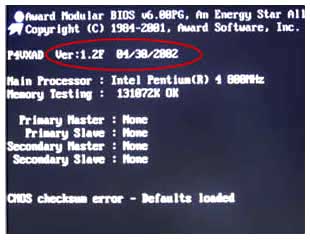 
Настройки BIOS материнской платы

 Как узнать модель чипсета? Как узнать модель чипсета?
Ниже и правее процессорного сокета, рядом с разъёмом AGP, PCI-Express. Ближе к процессору находится чип Северного моста, нижний чип - Южный мост. - подробные статьи об материнских платах + подробно о чипсете
 
Чипсет или ситстемная логика на материнской плате

 Как узнать серийный номер материнской платы? Как узнать серийный номер материнской платы?
На параллельном порту (LPT) часто есть это указание (штрих-код), так же на самой матплате имеются надписи, маркировка, наклейки. - подробные статьи об материнских платах

 Как узнать серийный номер накопителя (винчестер, CD/DVD привода)? Как узнать серийный номер накопителя (винчестер, CD/DVD привода)?
Номер, модель и производителя можно узнать на специальной наклейке на устройстве. - подробные статьи о жестких дисках и об оптических приводах CD/DVD

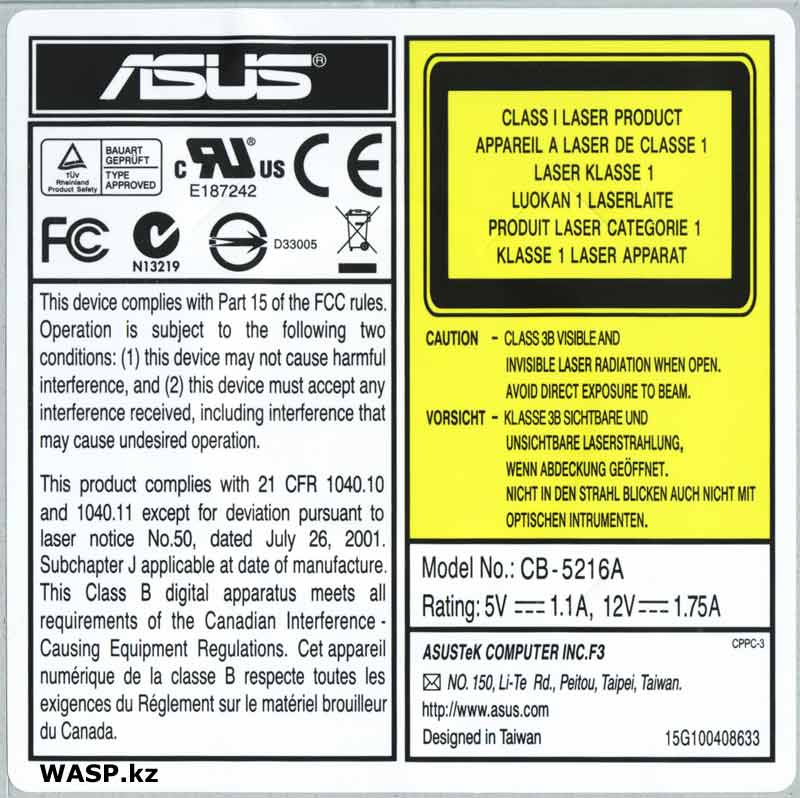
 Как узнать изготовителя, модель, серийный номер видеокарты, звуковой карты, ТВ-Тюнера, модема? Как узнать изготовителя, модель, серийный номер видеокарты, звуковой карты, ТВ-Тюнера, модема?
На обратной стороне карты поищите наклейку со штрих-кодом, наклейку с названием производителя и модели, как на фото ниже. если таковых не обнаружите, смотрите на чип - большую микросхему, по ее маркировке можно найти драйвера для вашего девайса. Подробные статьи о видеокартах, о ТВ-тюнерах, о модемах
 
Видеокарты... старые и новые...
 О блоках питания О блоках питания
На всех блоках питания есть наклейки на которых имеются некоторые технические характеристики устройства и иногда модель и производитель (в дешевых БП такого часто нет). Вскрытие БП дает только общее представление о качестве изделия. Внимание! Дешевые блоки питания "преувеличивают" мощность, поэтому, если на нем написано 500 ватт, скорее всего 450, а то 400 реальных ватт. Подробные статьи о блоках питания

На верх!
Михаил Дмитриенко, Алма-Ата, 2007 |

